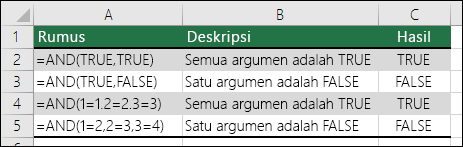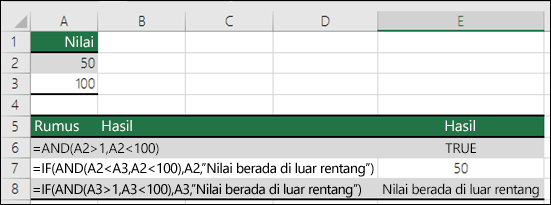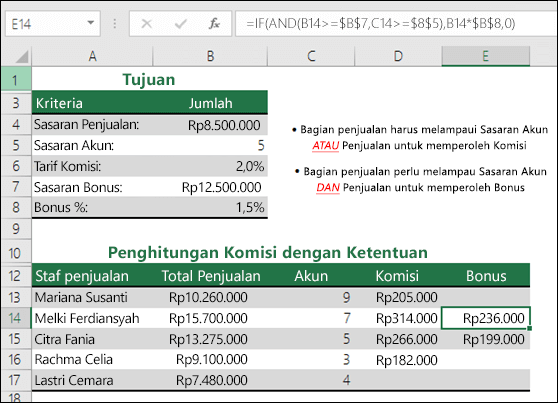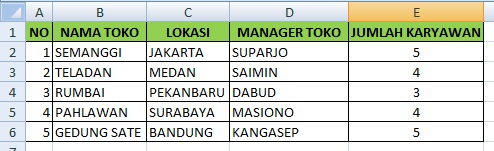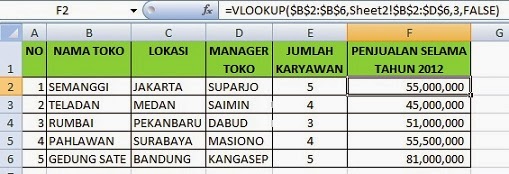Tutorial Rumus Excel IF
Fungsi Logika Perbandingan
a. Operator Logika
Hal yang penting dalam mengoperasikan fungsi logika if adalah
dibutuhkannya operator logika untuk menunjang penulisan rumus tersebut.
Adapun operator logika if yang sering digunakan untuk mengoperasikan
fungsi logika ini adalah sebagai berikut:
- (=) : Sama dengan
- (<) : Lebih Kecil
- (>) : Lebih besar
- (<= ) : lebih Kecil sama dengan
- (>= ) : lebih besar sama dengan
- (<>) : Tidak sama dengan
Operator logika if di atas digunakan sesuai dengan penyataan logika yang
ada, jadi kita harus teliti dalam memahami pernyataan logika dan
penentuan penggunaan operator logika if yang cocok.
Contoh pernyataan logika bisa seperti kasus keuangan dibawah ini:
Jika Jabatan Ketua maka gaji 1.000.000
Jika Jabatan Sekretaris maka gaji 500.000
Pernyataan logika di atas dalam penulisan rumus menggunakan operator
logika sama dengan (=), karena logical_test nya berupa huruf yaitu ketua
dan sekretaris, dan seterusnya..
Untuk lebih jelas lihat di
contoh penggunaan operator logika dalam rumus microsoft excel
b. Ekspresi Logika
Secara bahasa ekspresi logika bisa diartikan suatu pernyataan logika
yang menghasilkan nilai TRUE (Benar) atau FALSE (salah) atau fungsi yang
berguna membandingkan nilai dalam dua sel atau lebih. Dalam penulisan
ekspresi logika sangat dibutuhkan operator logika sebagaimana bahasan di
atas. Contoh :
100<50 : hasilnya FALSE
100>50 : hasilnya TRUE
Contoh data dalam lembar kerja Microsoft Excel
Penulisan rumus pada sel C2=A2<B2, hasilnya adalah FALSE
Secara logika jika dilihat data 1 (100) tidak mungkin lebih kecil dari data 2 (50) maka hasil yang keluar adalah Salah (False)
Contoh lain bisa dilihat sebagaimana berikut;
Penulisan rumus pada sel C2=A2>B2, hasilnya adalah TRUE
Secara logika jika dilihat data 1 (100) Jelas lebih besar dari data 2 (50) maka hasil yang keluar adalah TRUE (Benar)
Gerbang Logika
Fungsi Logika AND dan OR
Dalam pembahasan tentang fungsi logika, hal yang juga perlu dipelajari
adalah gerbang logika yang berguna membandingkan dua atau lebih hasil
nilai perbandingan.
Gerbang logika itu meliputi Fungsi logika And dan Or
Secara umum Sintak fungsi logika And adalah :
=AND(ekspresi_logika1, ekspresi_logika2,ekspresi_logika3,......dst)
Penulisan rumus ekspresi_logika seperti diatas dibatasi maksimum 30 ekspresi logika.
Pernyataan fungsi logika AND adalah apabila semua nilai logika benar
(true) maka hasilnya juga benar, bila ada satu atau semua bernilai salah
hasilnya juga salah
Contoh data excelnya adalah:
Cermati rumus pada gambar diatas, kalo di baca adalah data pada sel A2
sama dengan 100 (benar) DAN data pada B2 lebih kecil dari 100 (benar).
Jadi semua penyataan itu benar maka hasilnya pun benar
Selanjutnya untuk fungsi logika Or. Sintaks dari fungsi logika Or adalah :
class="tr_bq">
=OR(ekpresi_logika1,ekspresi_logika2,ekspresi_logika3,.......dst)
Penambahan ekspresi_logika sebagaimana diatas maksimum 30 ekspresi logika
Pernyataan fungsi logika Or adalah apabila salah satu atau semua dari
nilai logika benar maka hasilnya benar, bila semua salah hasilnya juga
salah. Contoh data pada lembar kerja excel adalah:
Cermati rumus pada gambar diatas, kalo di baca adalah data pada sel A2
lebih kecil 50 (salah) OR data pada B2 lebih kecil dari 100 (benar),
jadi meskipun ada salah satu dari penyataan itu salah maka hasilnya
tetap benar. Untuk contoh yang lain silahkan lihat pembahasan khusus
tentang materi ini.
Fungsi Logika NOT
Pernyataan fungsi logika Not adalah apabila kedua data yang dibandingkan
tidak sama maka hasilnya TRUE (benar) sebaliknya jika kedua data
tersebut sama-sama benar maka hasilnya adalah FALSE (salah). Jadi bisa
dikatakan fungsi logika Not ini kebalikan dari Sama dengan (=)
Adapun Sintaksnya adalah:
=NOT(logika)
Contoh data pada gambar pengolah data excel berikut!
Jika dicermati rumus pada gambar diatas, jelas-jelas data pada sel A2
(100) tidak sama dengan data pada B2 (50) namun hasilnya tetap benar.
Jadi hasil yang dikeluarkan akan sebaliknya dengan rumus yang ditulis.
Silahkan pelajari contoh lain pada pembahasan berikutnya
Fungsi Logika IF
Sebagaimana sudah kami disinggung di atas bahwa fungsi logika if adalah
fungsi yang digunakan untuk menentukan dua pilihan atau lebih atau
dengan bahasa lain menentukan kondisi bercabang
Fungsi logika If di gunakan untuk menguji suatu isi sel apakah berisikan
nilai yang memenuhi kriteria (syarat) yang telah ditentukan dan akan
diberikan suatu nilai ataukah tidak, sehingga akan diberikan nilai yang
lainnya.
Fungsi logika IF pada rumus excel terbagi menjadi 2 jenis, yaitu
a.
IF Tunggal atau disebut dengan istilah 1 syarat 2 pilihan.
Sintaksnya :
=IF(logical_test,value_if_true,value_if_false)
Logical_test adalah alamat sel yang akan diuji beserta kondisinya yang telah ditentukan
Value_if_true adalah nilai yang diberikan jika sel yang diuji memenuhi kriteria
Value_if_false adalah nilai yang diberikan jika sel yang diuji tidak memenuhi kriteria
Contoh penyataan fungsi logika if
Jika nilai lebih dari 7 maka lulus
Jika nilai kurang dari 7 maka tidak lulus
Dari pernyataan fungsi logika IF tersebut diatas, kita bisa membuat contoh penulisan rumus sebagai berikut:
Penulisan rumus pada sel D4=IF(C4>7;”LULUS”;”TIDAK LULUS”)
b.
IF Ganda atau Multi (2 syarat 3 pilihan), atau lebih
Sintaksnya:
IF(Ekspresi_logika,nilai_benar,IF(logical_test,value_if_true,
,IF((logical_test,value_if_true,
value_if_false,IF(................................)))
Contoh pernyataan IF Ganda (2 syarat 3 pilihan)
Jika nilai 0-5 maka kurang
Jika nilai 6-7 maka cukup
Jika nilai 8-10 maka baik
Contoh penulisan rumus IF ganda diatas adalah
Catatan untuk penulisan rumus IF ganda
Untuk tutup kurung pada IF ganda disesuaikan dengan berapa IF yang dipakai/dipasang dalam penulisan rumus.
Apabila data atau kriteria yang dimasukkan berupa teks, maka harus ditulis diantara tanda kutip (“.........”)
Jika terjadi percampuran data (Angka dan Teks), misalnya B001, maka
sebaiknya dijadikan teks, dan penulisannya harus diantara tanda kutip.